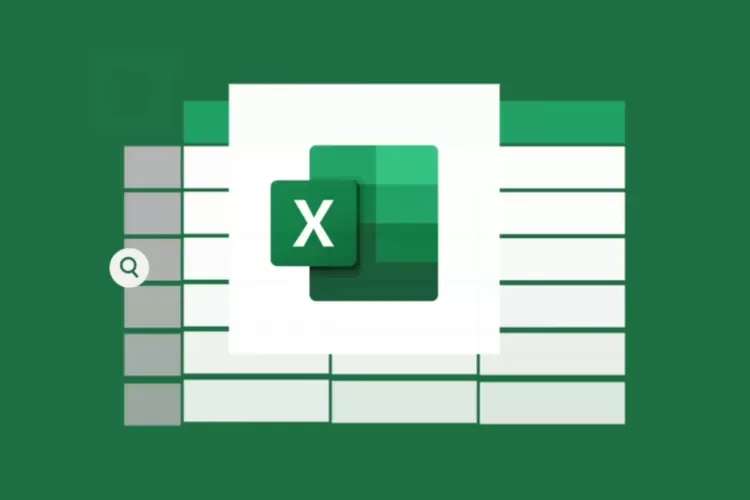fungsi LOOKUP di Microsoft Excel sangat penting bagi siapa pun yang ingin bekerja dengan data besar secara efisien. Fungsi ini membantu Anda menemukan nilai tertentu di sebuah tabel atau rentang data tanpa harus mencarinya secara manual. Bagi pemula yang sering merasa kesulitan mencari informasi dalam ratusan hingga ribuan baris, memahami LOOKUP adalah langkah awal menuju pengolahan data yang cepat dan akurat.
LOOKUP adalah salah satu rumus pencarian klasik di Excel yang hingga kini tetap digunakan, meski sudah ada varian yang lebih modern seperti VLOOKUP, HLOOKUP, dan XLOOKUP. Namun, banyak pengguna tetap mengandalkan LOOKUP karena fleksibilitas dan kesederhanaannya.
Tantangan Mencari Data di Excel Secara Manual
Saat berhadapan dengan data yang panjang, pencarian manual bisa sangat memakan waktu. Misalnya, dalam sebuah daftar harga produk yang terdiri dari ratusan baris, mencari harga berdasarkan nama barang memerlukan ketelitian ekstra. Kesalahan memilih baris atau kolom bisa mengakibatkan data yang diambil tidak akurat.
Selain itu, metode secara manual membuat proses pembaruan data menjadi lambat. Jika setiap kali Anda perlu memeriksa data harus menggulir dan mencarinya satu per satu, produktivitas akan menurun, terutama saat deadline semakin dekat.
Solusi Menggunakan Fungsi LOOKUP di Microsoft Excel
Rumus LOOKUP hadir sebagai solusi untuk mengotomatiskan proses pencarian nilai di Excel. Fungsi ini dapat digunakan untuk mencari nilai pada satu baris atau satu kolom, lalu mengembalikan nilai yang sesuai dari baris atau kolom lainnya.
Ada dua bentuk dasar dari fungsi LOOKUP:
-
Vector Form – Digunakan ketika data disusun dalam satu baris atau kolom.
-
Array Form – Digunakan untuk mencari nilai dalam tabel data dua dimensi.
Keunggulan LOOKUP:
-
Menghemat waktu pencarian data.
-
Mengurangi risiko kesalahan input.
-
Memungkinkan pencarian dalam dataset besar dengan cepat.
Sintaks dan Cara Penulisan Fungsi LOOKUP
Penulisan Fungsi LOOKUP cukup mudah, seperti:
1. Bentuk Vector
Sintaks:
-
lookup_value: Nilai yang ingin dicari.
-
lookup_vector: Rentang data yang berisi nilai pencarian.
-
result_vector: Rentang data yang berisi nilai yang ingin ditampilkan.
Contoh:
Jika di kolom A terdapat daftar produk dan di kolom B terdapat harga, maka:
Hasilnya akan menampilkan harga dari produk “Laptop”.
2. Bentuk Array
Sintaks:
Dalam bentuk ini, LOOKUP mencari nilai pada kolom atau baris pertama di array dan mengembalikan nilai dari kolom atau baris terakhir dalam array yang sama.
Baca Juga: Travel Malang Surabaya, Solusi Praktis Perjalanan Anda
Perbedaan LOOKUP dengan VLOOKUP dan HLOOKUP
Banyak pemula yang bingung saat membedakan LOOKUP dengan VLOOKUP atau HLOOKUP.
-
LOOKUP lebih fleksibel, dapat bekerja pada data vertikal maupun horizontal, tetapi data harus diurutkan.
-
VLOOKUP khusus untuk data vertikal.
-
HLOOKUP khusus untuk data horizontal.
LOOKUP juga tidak memerlukan Anda menentukan jenis pencarian (exact match atau approximate match), karena secara bawaan menggunakan pendekatan approximate match.
Contoh Penggunaan LOOKUP dalam Studi Kasus
Berikut ini beberapa contoh penggunaan Fungsi LOOKUP.
Studi Kasus 1: Daftar Nilai Mahasiswa
Misalnya, Anda memiliki sebuah data nilai mahasiswa pada kolom A (nama) dan kolom B (nilai akhir). Untuk mengetahui nilai mahasiswa bernama “Andi”:
Fungsi ini akan langsung menampilkan nilai akhir Andi tanpa perlu Anda mencarinya secara manual.
Studi Kasus 2: Data Harga Saham
Dalam file data harga saham yang terus diperbarui setiap saat, Anda dapat menggunakan LOOKUP untuk menemukan harga terbaru secara cepat. Dengan asumsi data harga berada di kolom tanggal dan kolom harga, LOOKUP bisa mengembalikan nilai harga terakhir dalam rentang data.
Tips dan Trik Mengoptimalkan Fungsi LOOKUP
-
Urutkan Data
LOOKUP memerlukan data diurutkan secara ascending (A-Z atau 0-9) untuk memberikan hasil yang akurat. -
Gunakan Named Range
Dengan memberi nama pada rentang, rumus menjadi lebih mudah dibaca, misalnya: -
Hindari Data Kosong di Tengah Rentang
Nilai kosong dapat mempengaruhi hasil pencarian. -
Kombinasikan dengan Fungsi Lain
Misalnya, untuk mencari data sekaligus memeriksa jika tidak ditemukan, kombinasikan dengan IFERROR:
Kelebihan dan Keterbatasan LOOKUP
Kelebihan:
-
Sederhana dan mudah digunakan.
-
Mendukung pencarian horizontal dan vertikal.
-
Cepat dalam dataset besar yang sudah diurutkan.
Keterbatasan:
-
Tidak bisa melakukan pencarian exact match seperti XLOOKUP.
-
Data harus diurutkan untuk hasil yang konsisten.
-
Tidak cocok untuk dataset dinamis yang sering berubah susunan.
Ilustrasi Penggunaan LOOKUP
Data Produk dan Harga:
| Produk | Harga |
|---|---|
| Laptop | 8.000.000 |
| Smartphone | 4.500.000 |
| Tablet | 3.000.000 |
Rumus:
Hasil:
Dengan satu rumus ini, Anda langsung mendapatkan nilai yang dibutuhkan tanpa perlu mencarinya secara manual.
Itulah penjelasan dari stiebajiminasa.ac.id terkait penggunaan rumus LOOKUP, sekian dan semoga membantu!